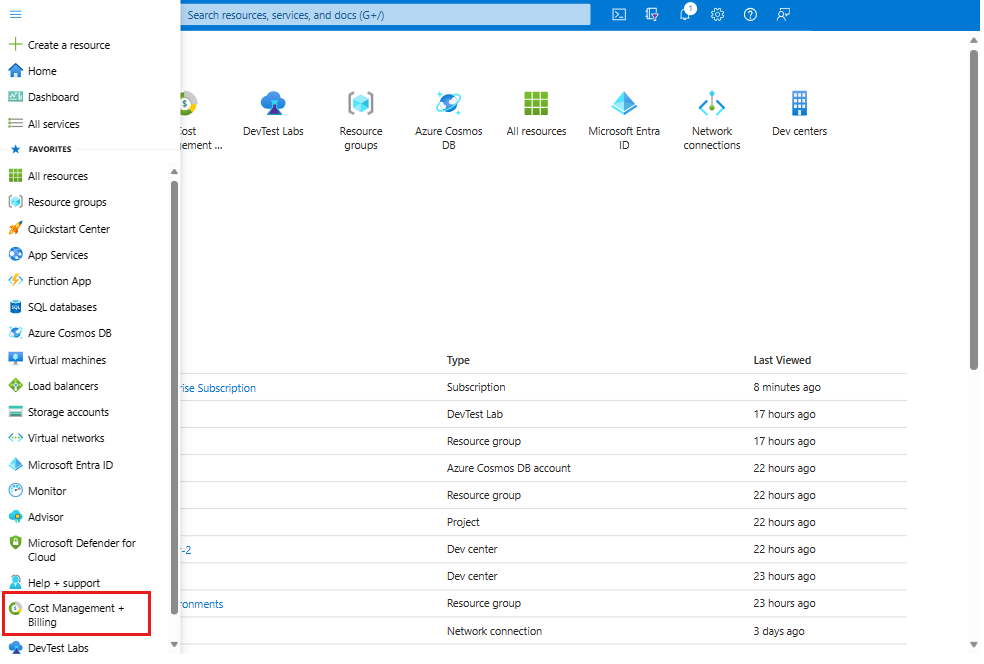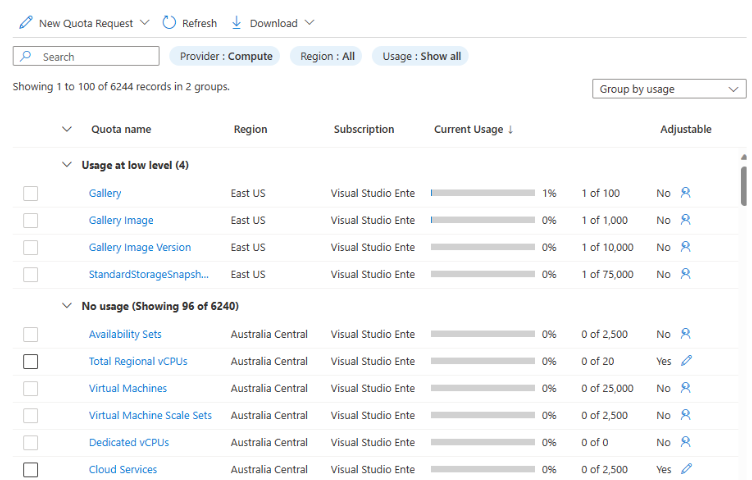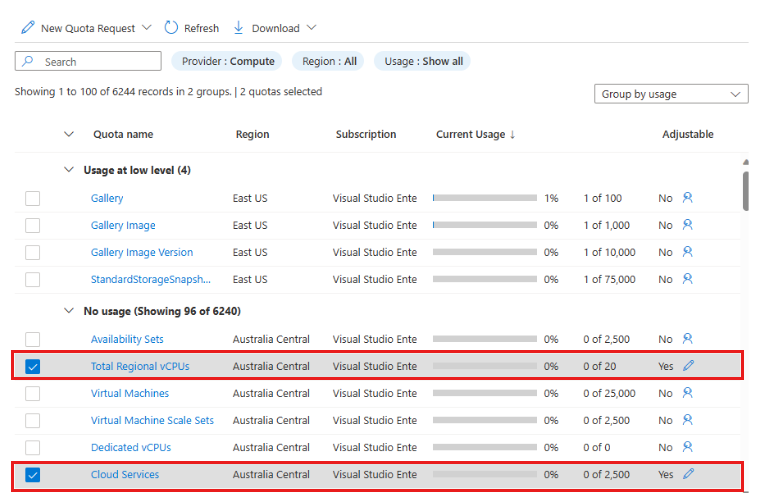Skalowanie przydziałów i limitów w usłudze DevTest Labs
Podczas pracy w usłudze DevTest Labs możesz zauważyć, że istnieją pewne domyślne limity dla niektórych zasobów platformy Azure, które mogą mieć wpływ na usługę DevTest Labs. Te limity są określane jako limity przydziału.
Uwaga
Usługa DevTest Labs nie nakłada żadnych przydziałów. Wszelkie limity przydziału, które mogą wystąpić, są domyślnymi ograniczeniami ogólnej subskrypcji platformy Azure.
Każdy zasób platformy Azure można używać do momentu osiągnięcia limitu przydziału. Każda subskrypcja ma oddzielne przydziały, a użycie jest śledzone dla poszczególnych subskrypcji.
Na przykład każda subskrypcja ma domyślny limit przydziału 20 rdzeni. Jeśli więc tworzysz maszyny wirtualne w laboratorium z czterema rdzeniami, możesz utworzyć tylko pięć maszyn wirtualnych.
Limity subskrypcji i usług platformy Azure zawiera niektóre z najbardziej typowych limitów przydziału dla zasobów platformy Azure. Zasoby najczęściej używane w laboratorium, dla których mogą wystąpić limity przydziału, obejmują rdzenie maszyn wirtualnych, publiczne adresy IP, interfejs sieciowy, dyski zarządzane, przypisanie roli platformy Azure i obwody usługi ExpressRoute.
Wyświetlanie użycia i przydziałów
W tych krokach pokazano, jak wyświetlić bieżące limity przydziału w ramach subskrypcji dla określonych zasobów platformy Azure i zobaczyć, jaki procent przydziału jest używany.
Zaloguj się w witrynie Azure Portal.
Otwórz menu witryny Azure Portal.
Wybierz pozycję Zarządzanie kosztami i rozliczenia z listy.
W obszarze Zarządzanie kosztami i rozliczenia wybierz subskrypcję.
Wybierz pozycję Użycie i limity przydziału.
Zostanie wyświetlona pozycja Użycie i przydziały z listą różnych zasobów dostępnych w tej subskrypcji oraz procent przydziału używanego na zasób.
Żądanie większej ilości zasobów w ramach subskrypcji
Jeśli osiągniesz limit przydziału, domyślny limit zasobu w subskrypcji można zwiększyć do maksymalnego limitu, zgodnie z opisem w temacie Azure Subscription and Service Limits (Limity subskrypcji i usług platformy Azure).
Te kroki pokazują, jak zażądać zwiększenia limitu przydziału za pośrednictwem witryny Azure Portal.
Zaloguj się w witrynie Azure Portal.
Wybierz menu Pokaż portal, a następnie z listy wybierz pozycję Zarządzanie kosztami i rozliczenia .
W obszarze Zarządzanie kosztami i rozliczenia wybierz subskrypcję.
Wybierz pozycję Użycie i limity przydziału.
W obszarze Użycie i limity przydziału wybierz przydziały, które chcesz zwiększyć.
Wybierz pozycję Nowe żądanie>limitu przydziału Wprowadź nowy limit.
Aby ukończyć i przesłać żądanie, wypełnij wymagane informacje w obszarze Nowe żądanie limitu przydziału, a następnie wybierz pozycję Prześlij.
Omówienie limitów i podwyżek platformy Azure zawiera więcej informacji na temat kontaktowania się z pomoc techniczna platformy Azure w celu zażądania zwiększenia limitu przydziału.
Rozpoczynanie pracy z usługą Azure DevTest Labs
Używasz platformy Azure po raz pierwszy? Tworzenie bezpłatnego konta platformy Azure.
Już masz konto na platformie Azure? Utwórz pierwsze laboratorium i rozpocznij pracę z usługą Azure DevTest Labs w ciągu kilku minut.